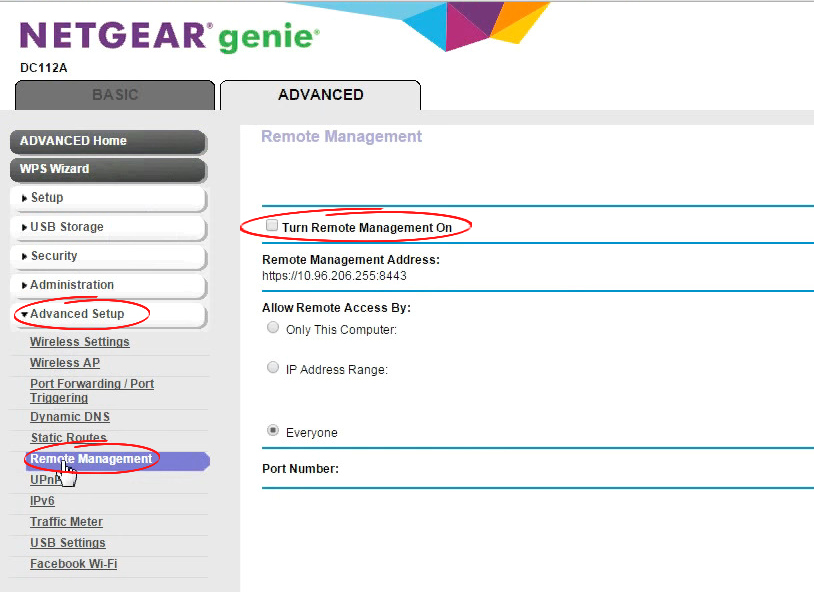Heb je ooit geprobeerd de router uit te schakelen via je mobiele telefoon ? Vraag je je af of dit zelfs mogelijk is? Nou ja, het is mogelijk, en in dit artikel zullen we proberen u zo precies mogelijk uit te leggen hoe u deze procedure kunt uitvoeren. De procedure kan variëren afhankelijk van het exacte routermodel, maar het is over het algemeen vergelijkbaar voor een groot aantal routermodellen .

Wanneer moet u de router uitschakelen via een mobiele telefoon?
Het lijdt geen twijfel dat het veel gemakkelijker is om de router rechtstreeks uit te schakelen via de aan / uit -knop erop, maar er zijn verschillende situaties bij het uitschakelen van de router via een mobiele telefoon is logisch.
Laten we enkele van deze situaties vermelden:
- Stel je een situatie voor - je ging op reis of vakantie en vergat de router uit te schakelen. In zo'n situatie is het absoluut handig om te weten dat je de router kunt uitschakelen met behulp van een mobiele telefoon.
- U bent aan het werk en u vermoedt dat iemand uw wifi zonder toestemming gebruikt - in deze situatie is het uitschakelen van de router per telefoon een geweldige optie.
- De router is misschien niet in de kamer in het huis waar u meestal verblijft. Het voordeel van het besturen van de router via de telefoon is dat u deze uit een andere kamer of uit een deel van het huis kunt uitschakelen - zonder de router fysiek te hoeven bereiken elke keer dat u deze wilt uitschakelen.
- Je bent gewoon gewend om alles op je telefoon te doen, dus je wilt ook de router bedienen/uitschakelen vanaf je mobiele telefoon.
Opmerking: u wist het waarschijnlijk niet, maar uw netwerkbeveiliging is hoger als u de router uitschakelt wanneer u deze niet gebruikt.
Schakel externe toegang in
Het eerste wat u moet doen om overal toegang te krijgen tot de router, is om externe toegang in te schakelen, en hier is hoe:
- Sluit uw apparaat aan op het Wi-Fi-netwerk/router dat u wilt uitschakelen.
- Voer het IP -adres van uw router in en log in met uw gebruikersnaam en wachtwoord . U kunt eenvoudig het IP -adres en de referenties van de router vinden, controleer de sticker aan de achterkant van de router. Wij adviseren u om op te schrijven of foto's te maken zodat het bij de hand is (u hebt het nodig voor later - wanneer u de router via de telefoon wilt uitschakelen).
- Klik in het menu op Geavanceerde instellingen.
- Selecteer in deze stap het externe management- of externe toegangsoptie (afhankelijk van het routermodel).
- Schakel het nu in - Schakel de optie Remote Access in en dat is het.
Schakel externe toegang in via de app
Met enkele routermodellen kunt u via de applicatie externe toegang activeren. We zullen u laten zien hoe u het kunt doen op het voorbeeld van de netgear -router.
- Download en installeer de Nighthawk -app .
- Na het starten van de applicatie verschijnt het dashboard.
- Nu moet u op de menuoptie drukken.
- Zoek en open de optie Instellingen en tik vervolgens op Remote Management.
- Schakel op de externe managementpagina in enablak externe management in (door de schuifregelaars naar rechts te verplaatsen).
Nadat u dit allemaal hebt gedaan en vervolgens de router overal wilt besturen, start u eenvoudig de Nighthawk -app en selecteert u Connect via Anywhere Access.
Hoe u externe toegang kunt inschakelen met behulp van de Nighthawk -app
Hoe router van telefoon uit te schakelen?
Met de eenvoudige procedure die we op het punt staan uit te leggen, kunt u de router met uw mobiele telefoon met succes uitschakelen. Het enige wat u hoeft te doen is deze stappen volgen:
- U moet inloggen op de pagina Router Setup . Doe dit als volgt - Voer het IP -adres van het externe management in de internetbrowser in en voer vervolgens de inloggegevens in. Houd er rekening mee dat IP -adres op afstand niet hetzelfde is als uw standaard IP -adres van uw routers. Het externe management -IP -adres is openbaar, terwijl de standaardgateway van uw routers privé is.
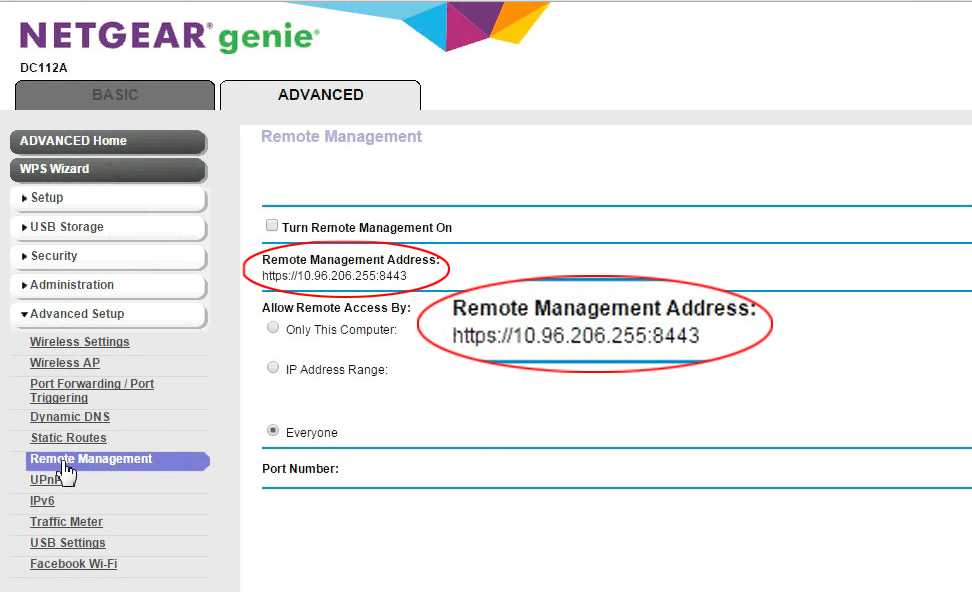
- Wanneer u zich aanmeldt bij de pagina Router Setup, moet u instellingen vinden waar u de router of wifi kunt uitschakelen (afhankelijk van het routermodel, kan dit in geavanceerde of wifi-routerinstellingen zijn onder externe toegang of afstandsbediening ), en schakel het dan uit.
- Zorg ervoor dat u aan het einde van de procedure de wijzigingen opslaat die u hebt aangebracht.
Nuttige dingen om te weten wanneer u de router via de telefoon uitschakelt
- Zoals we hebben vermeld, verschilt de procedure afhankelijk van het routermodel. Sommigen van hen hebben de mogelijkheid om op afstand te gaan via de beheerderspagina. Deze optie lijkt meestal op een aan / uit -knop. Er zijn ook routermodellen die deze optie op afstand niet hebben, maar een optie hebben om Wi-Fi uit te schakelen . Als u uw router op afstand wilt uitschakelen, maar uw router ondersteunt dit niet (en de meeste routers niet), kunt u proberen een high-end ups te kopen met een ingebouwde terminalserver en uw router op de ups te sluiten. Zodra u dat doet, heeft u op afstand toegang tot uw ups en uitschakelen. Bijgevolg schakelt u uw router uit.
- Basisinformatie over de router is nodig om deze procedure uit te voeren. We hebben u al uitgelegd hoe u deze info gemakkelijk kunt verkrijgen. Alle benodigde gegevens zijn te vinden op de sticker onder de router. Als het er niet is, kunt u op twee manieren basisinformatie krijgen:
- Zoek ze in de handleiding die bij de router kwam.
- Zoek ze op de website van de fabrikant van uw router.
Conclusie
We hopen dat we je hebben geholpen je router telefonisch uit te schakelen. Hoewel het uitschakelen van de router in de meeste gevallen zeker via de aan / uit -knop erop wordt gedaan, is het handig om te weten dat deze methode ook op sommige routers bestaat.